Ein Padlet teilen
Es gibt viele Möglichkeiten, ein Padlet zu teilen. Die einfachste ist, die URL Ihres Padlets zu teilen, aber je nach Padlet bevorzugen Sie vielleicht eine andere Methode. Hier ist eine Zusammenfassung der Freigabeoptionen. Alle Freigabeoptionen finden Sie im Menü Freigabe Ihres Padlets.

Passen Sie Ihre Privatsphäre-Einstellungen an
Bevor Sie Ihr Padlet freigeben, sollten Sie sicherstellen, dass Sie die richtigen Datenschutzeinstellungen haben. Jedes Padlet verfügt über mehrere Datenschutzeinstellungen, und diese Einstellungen bestimmen, wer auf das Padlet zugreifen kann.
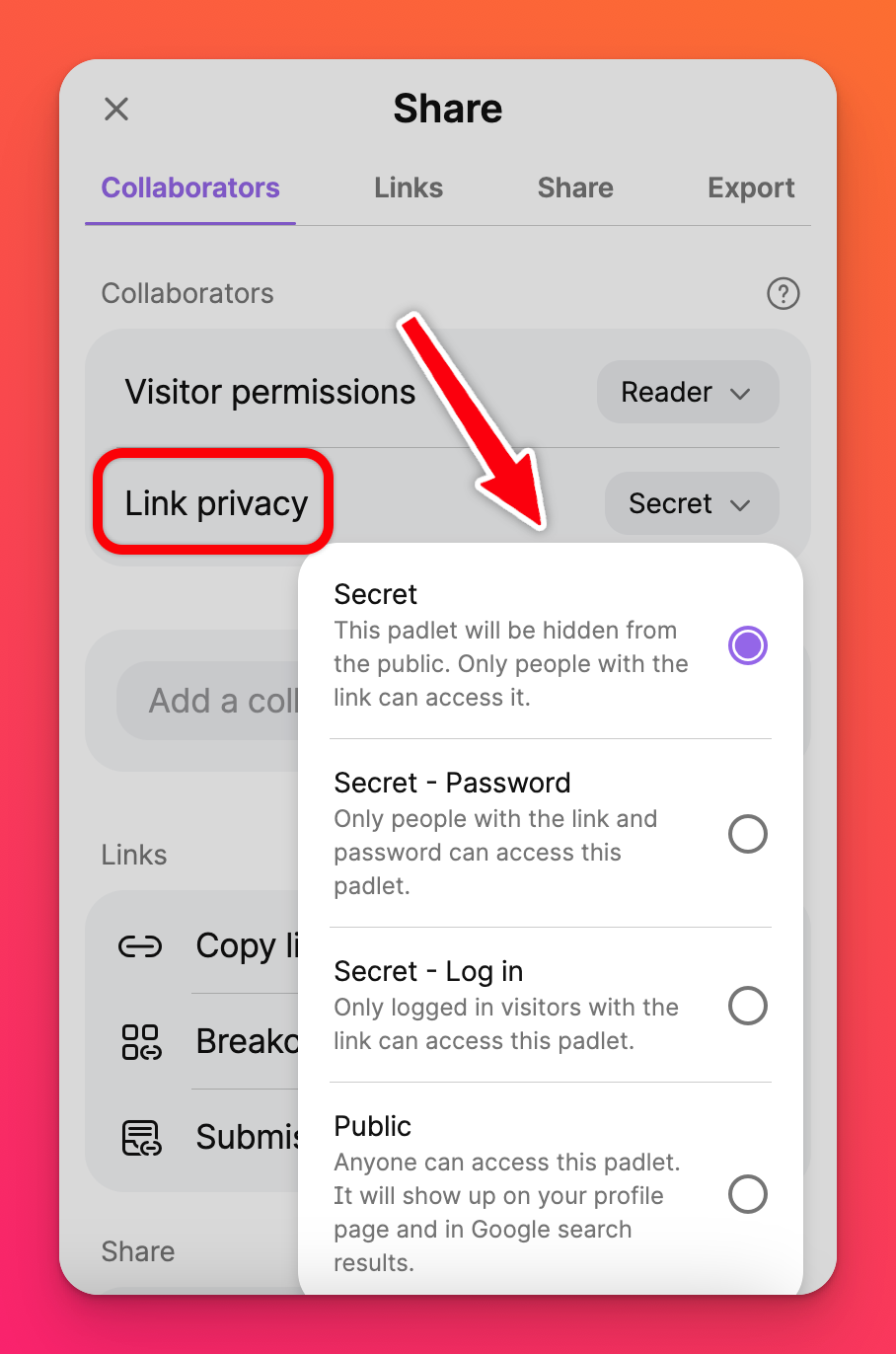
Geheim" ist die Standardeinstellung für die Privatsphäre einzelner Nutzer, d. h. jeder, der den Link hat, kann auf das Padlet zugreifen. Wenn Sie jedoch die "Besucherberechtigung" beispielsweise auf " Kein Zugriff" eingestellt haben, müssen Sie Benutzer als Mitarbeiter einladen, bevor diese auf das Padlet zugreifen können.
Freigabe-Optionen
Der einfachste Weg, ein Padlet weiterzugeben, besteht darin, die URL des Padlets zu kopieren und weiterzugeben. Klicken Sie einfach auf Link in die Zwischenablage kopieren, und fügen Sie den Link an beliebiger Stelle ein.
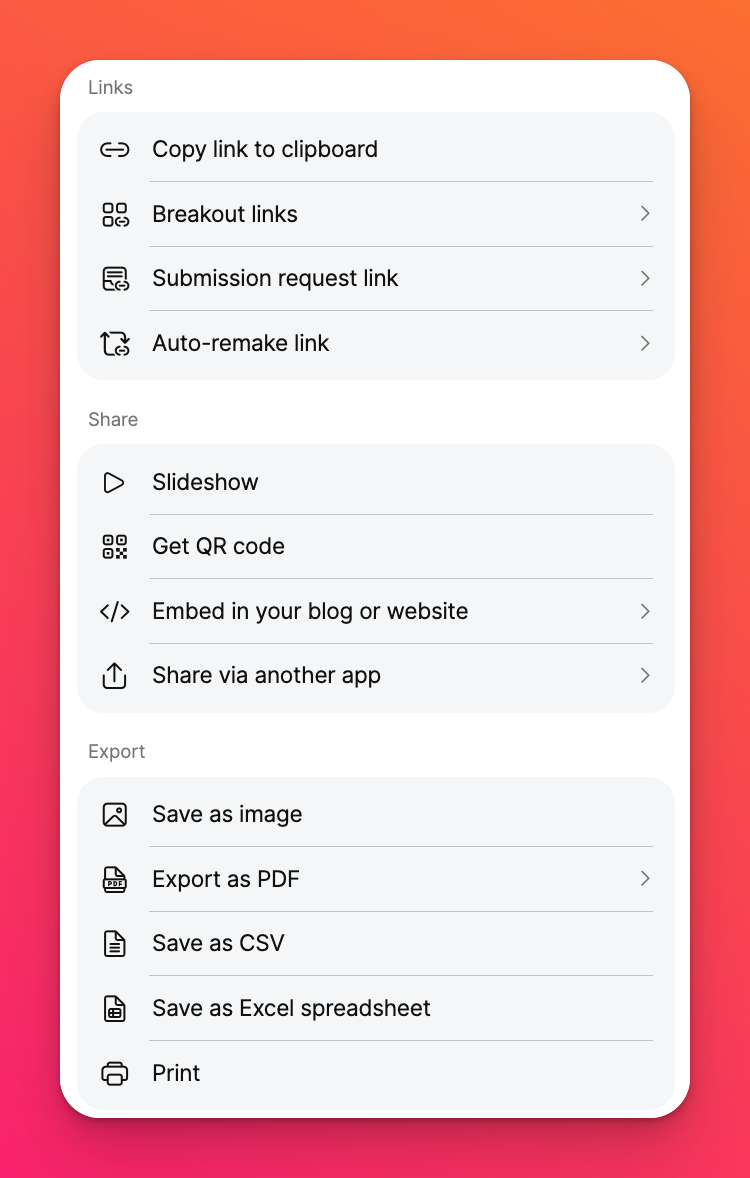
Hier finden Sie eine Übersicht über alle Freigabeoptionen.
Link in die Zwischenablage kopieren: Kopiert einen Link zum Padlet, den Sie einfügen und an eine beliebige Person senden können.
Link ausgliedern: Teilt nur bestimmte Abschnitte deines Padlets und lässt den Rest verborgen!
Link zum Einreichen von Anfragen: Verhindert, dass Benutzer dein Padlet sehen, bevor sie ihren Beitrag leisten.
Auto-Remake-Link: Sendet einen Link, der automatisch eine Kopie des Padlets im Konto des Empfängers erstellt.
Diashow: Öffnet eine neue Registerkarte mit einer Diashow, die auf der Grundlage Ihres Padlets erstellt wurde. Sobald Ihre Diashow geöffnet ist, können Sie einen direkten Link zu ihr freigeben.
QR-Code abrufen: Erzeugt einen QR-Code. Padlet wird von mobilen und Desktop-Anwendungen sowie von Ihrem bevorzugten Browser unterstützt.
Einbetten in Ihren Blog oder Ihre Website: Stellt Einbettungscodes bereit, die kopiert und auf Ihrer Website eingefügt werden können.
Über eine andere App teilen: Entwerfen Sie neue Beiträge auf Facebook, X (Twitter) oder öffnen Sie sie in Zoom. Sie können Ihr Padlet auch in Google Classroom freigeben.
Teilen mit Nutzern innerhalb Ihrer Organisation
Wenn Sie ein Padlet-Abonnement mit Ihrer Organisation oder Schule haben, erfahren Sie hier, wie Sie Padlets mit anderen Nutzern innerhalb der Organisation teilen können!
Freigabe mit Nutzern außerhalb Ihrer Organisation
Wenn Sie ein Padlet-Abonnement mit Ihrer Organisation oder Schule haben und ein Padlet mit Nutzern außerhalb des Kontos teilen möchten, klicken Sie hier!

